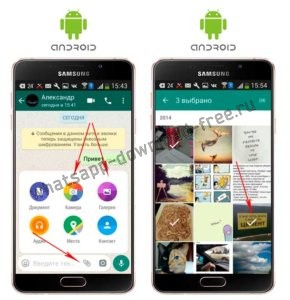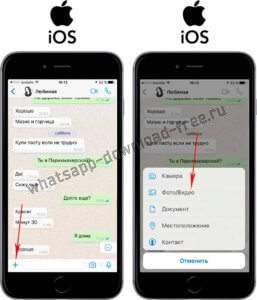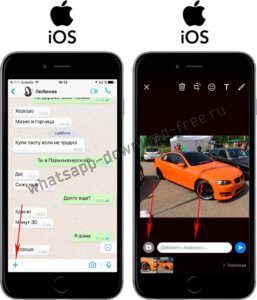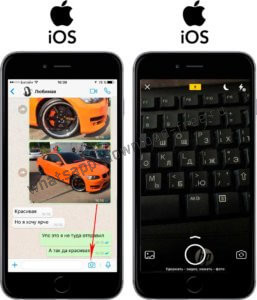Как отправить фото по WhatsApp?

Представить в настоящее время активное общение между пользователями популярной программы без пересылки фотоматериалов – просто невозможно. Особенно, это актуально для тех, кто является фанатом прикольных моментов, удивительных пейзажей, исторических моментов и тому подобное, щелкая камерой мобильного устройства без остановки. Естественно, возникает острое желание поделиться со своим кругом знакомых фотографиями, а вместе с ним появляется вопрос, как отправить фото по ватсапу, чтобы друзья быстрее оценили изображения по достоинству. Об этом и поговорим.
Важно! Если абонент отсутствует в адресной книжке мобильного устройства отправителя, и он не поддерживает приложение, переслать ему или ей медиафайлы не представляется возможным.
Способ отправки изображений со смартфонов на базе Android
Чтобы поскорее поделиться с друзьями уникальным изображением, запечатленным с помощью камеры мобильного устройства с операционной системой данного вида, необходимо придерживаться следующего:
- Выбираем контакт, которому планируется отправить фотоматериал.
- Активируем иконку в виде скрепки, в строке ввода сообщения.
- Появится вкладка с вариантами отправки изображения – непосредственно из галереи и новое фото, которое прямо сейчас необходимо сделать.
- Если необходимо отправить несколько изображений, на каждой фотке удерживайте долгим нажатием и у вас каждая фотография будет выделятся галочкой(максимум 30 фотографий за раз возможно отправить).
- Также у вас есть возможность добавить подпись к отправленной фотографии, она появится после выбора фотографии.
- Нажимаем в правом верхнем углу «ОК»
- Выбираем любой из подходящих вариантов и жмем на функцию «Отправить».
Вариант пересылки фото с iPhone
Для тех, кто мучается вопросом, как отправить фото через ватсап с iPhone, предлагаем вниманию следующий порядок действий:
- Для отсылки уже готового фотоснимка, необходимо перейти к нужному контакту, нажать на «+» внизу возле строки ввода текста сообщения, выбрать категорию «Фото/Видео»
- Кликните на нужной фотографии, для добавления нескольких изображений, после добавления первой в левом нижнем углу появится значок «+», после нажатия которого у Вас появится возможность добавить до 30 изображений в отправляемом сообщении.
- Если возникнет желание, изображение можно персонализировать – добавить какой-нибудь прикольный рисунок или сделать смешную надпись.
- В заключение, отправляем картинку, активировав одноименную функцию.
Важно! Чтобы не было каких-либо осложнений, следует не забыть дать приложению полный доступ к iPhone Photo в настройках конфиденциальности.
При обстоятельствах, когда проще всего запечатлеть новый кадр, фотографируем его камерой мобильного устройства (при желании так же можно внести в картинку коррективы) и отправляем фотку адресату.